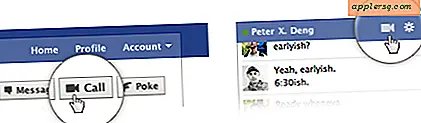Kopieren Sie Keychain Logins & Passwörter von einem Mac zum anderen
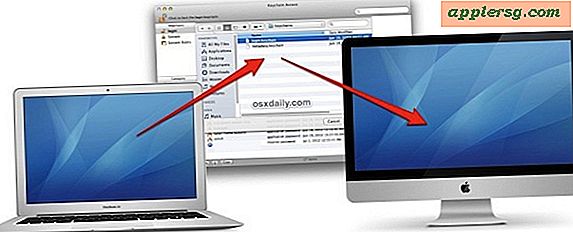
Die meisten Mac-Benutzer können am besten mit dem einfachen Migrationsassistenten arbeiten, um alle Dateien, Ordner, Einstellungen und Anmeldedaten von einem Computer auf einen anderen zu kopieren. Dies ist jedoch nicht immer eine Option, vielleicht weil eine Festplatte ausfällt oder Sie lieber nur sehr spezifische Daten von einem alten auf einen neuen Mac migrieren möchten. Dieser Artikel richtet sich an fortgeschrittene Benutzer und konzentriert sich auf die Übertragung aller Passwörter und Login-Daten, die Sie auf einem Mac gespeichert haben, auf einen anderen Mac, wobei alle wichtigen Login-Daten, die von Keychain verarbeitet werden, effektiv übertragen werden.
So übertragen Sie Schlüsselbunddaten zwischen Macs
- Klicken Sie im OS X Finder des Mac, der die ursprüngliche Schlüsselbunddatei enthält, auf Befehl + Umschalt + G, um Gehe zu Ordner aufzurufen, und geben Sie den folgenden Pfad ein:
- Kopieren Sie die ser "login.keychain" -Datei auf den neuen Mac, tun Sie dies mit AirDrop, Ethernet, USB, etc
- Auf dem neuen Mac, drücken Sie die Befehlstaste + Leertaste um Spotlight zu öffnen und geben Sie "Keychain Access" ein und drücken dann Return, dies startet die Keychain Manager App
- Öffnen Sie das Menü "Datei" und wählen Sie "Schlüsselbund hinzufügen". Suchen Sie nach der Schlüsselbunddatei, die Sie auf den neuen Mac kopiert haben, und wählen Sie Hinzufügen, um die gespeicherten Schlüsselbunddaten auf den neuen Mac zu importieren
~/Library/Keychains/
Wenn die Schlüsselbunddaten importiert sind, sollten alle gespeicherten Logins und Passwörter vom alten Mac in den neuen Mac importiert und verwendet werden können. Sie können es testen, indem Sie zu einer Webseite oder App gehen, wo normalerweise Passwortdaten gespeichert werden und überprüft wird, ob sie automatisch eingegeben werden.
Wenn Sie nach dem Importieren des alten Schlüsselbunds Probleme damit haben, dass OS X die Kennwörter nicht speichert, verwenden Sie die Reparaturfunktion in Schlüsselbundzugriff, um alles wieder normal zu machen.
Wenn Sie die Schlüsselbundübertragung von einem Mac durchführen, der nicht gestartet werden kann, suchen Sie die Datei direkt, indem Sie navigieren zu:
/users/USERNAME/Library/Keychains/
Ändern von USERNAME in den Benutzernamen der Person, der die Schlüsselbunddatei gehört.
Schließlich, wenn Sie externe Medien wie ein USB-Laufwerk verwenden, um die Schlüsselbund-Datei zu übertragen, werden Sie wahrscheinlich manuell löschen möchten, da es nie eine gute Idee ist, Anmeldeinformationen herumschwimmen zu lassen.